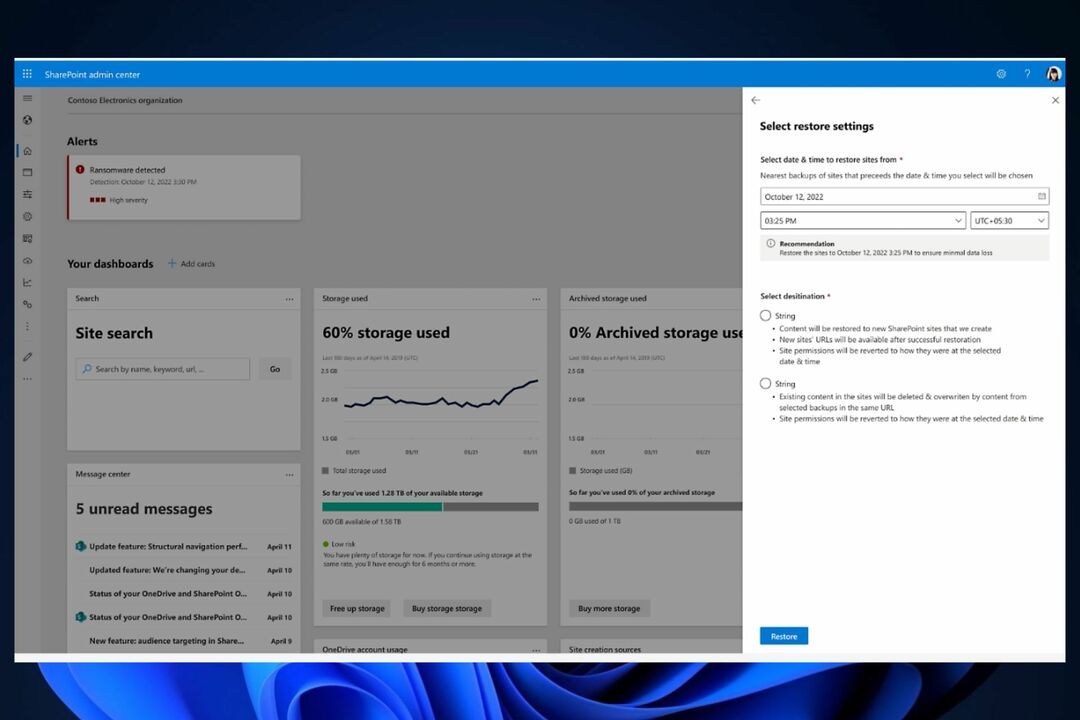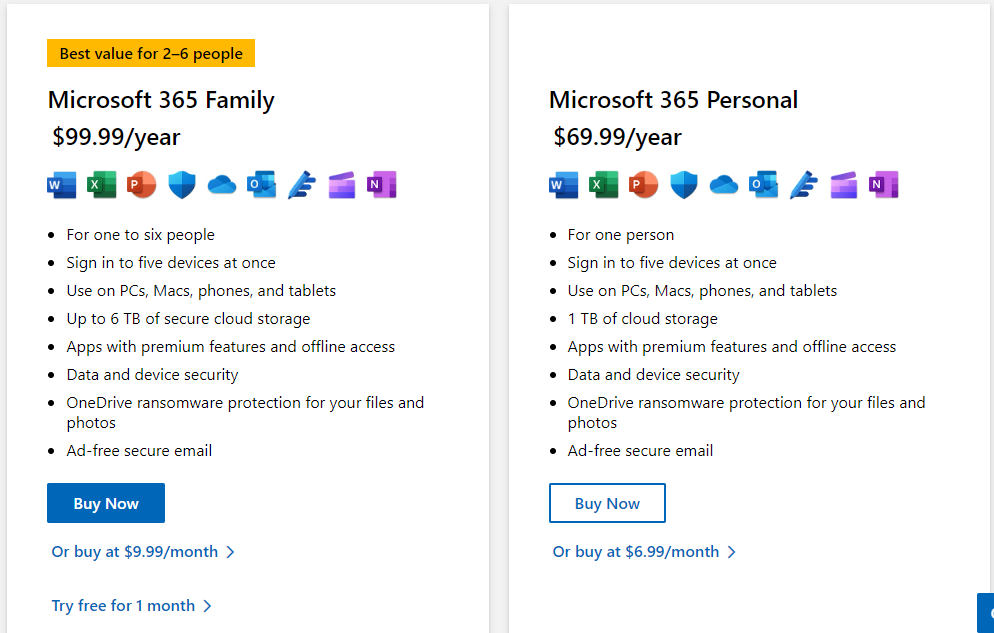Η λειτουργία είναι διαθέσιμη στο Beta Channel, προς το παρόν.
- Αυτή ήταν μια από τις πιο απαιτούμενες δυνατότητες για το Excel.
- Άλλες παρόμοιες εφαρμογές, όπως τα Φύλλα Google, το έχουν ήδη.
- Σύντομα θα είναι διαθέσιμο στο ευρύ κοινό.
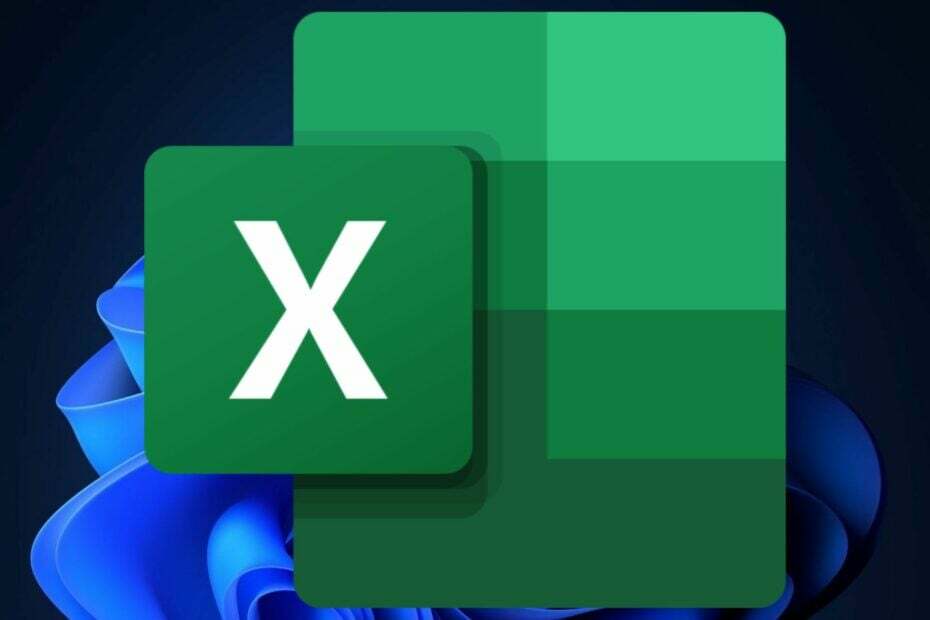
Ρωτήσατε και οι θεοί της Microsoft απάντησαν: μπορείτε επιτέλους να εισαγάγετε πλαίσια ελέγχου στο Excel, τώρα, σύμφωνα με τον τεχνολογικό γίγαντα που εδρεύει στο Ρέντμοντ πιο πρόσφατο ιστολόγιο στο Microsoft 365 Insider.
Η Microsoft λέει ότι οι χρήστες θα μπορούν να οπτικοποιούν και να ορίζουν τιμές TRUE και FALSE σε ένα κελί χρησιμοποιώντας πλαίσια ελέγχου. Η δυνατότητα ζητήθηκε από καιρό από χρήστες του Excel παντού και είναι κάτι που έχουν ήδη άλλες εφαρμογές δεδομένων φύλλου, όπως τα Φύλλα Google.
Και αν ο Οκτώβριος είναι ήδη ένας μεγάλος μήνας για το Microsoft 365, με έρχονται οι νέες ομάδες, μαζί με πολλά νέες αλλαγές στο OneDrive, τότε οι άλλες εφαρμογές, όπως το Excel, χρειάζονταν επίσης λίγη αγάπη.
Έτσι, η Microsoft πρόσθεσε μια νέα ομάδα κορδέλας που ονομάζεται Cell Controls. Αυτό το νέο παράθυρο θα εισάγει πλαίσια ελέγχου στο Excel. Ωστόσο, αυτό είναι το πρώτο χαρακτηριστικό πολλών, καθώς η Microsoft υπόσχεται ότι θα υπάρξουν περισσότερα.
Πώς να εισαγάγετε ένα πλαίσιο ελέγχου στο Excel
- Ανοίξτε το Excel σας.
- Δημιουργήστε ένα βιβλίο εργασίας ή ανοίξτε ένα υπάρχον.
- Μεταβείτε στην καρτέλα Εισαγωγή και επιλέξτε Πλαίσιο ελέγχου στο Στοιχεία ελέγχου κυψελών ομάδα.
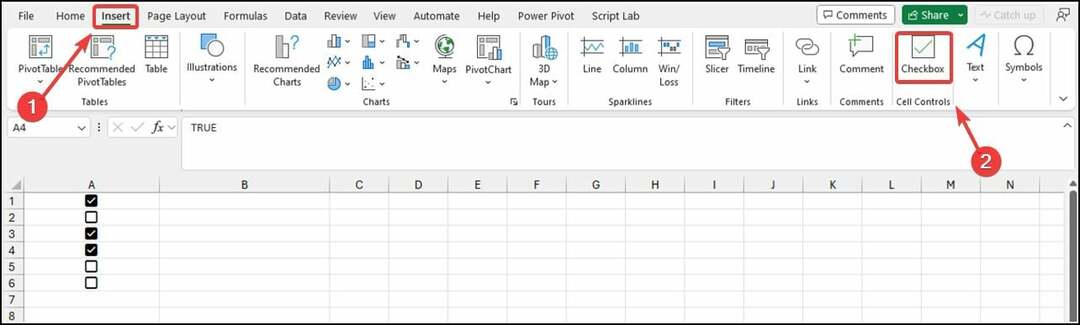
- Τώρα βάλτε το πλαίσιο ελέγχου όπου θέλετε, και αυτό είναι.
Στην παραπάνω εικόνα, μπορείτε να δείτε τα πλαίσια ελέγχου στα επιλεγμένα κελιά. Τα κενά κελιά ορίζονται αυτόματα σε FALSE.
Η Microsoft λέει ότι η μορφοποίηση πλαισίου ελέγχου λειτουργεί μόνο με τιμές Boolean και κενά κελιά. Οποιεσδήποτε άλλες τιμές, όπως αριθμός και κείμενο, αγνοούνται. Και, εάν το ενεργό κελί έχει ένα πλαίσιο ελέγχου, μπορείτε να αλλάξετε τις τιμές όλων των επιλεγμένων πλαισίων ελέγχου πατώντας το πλήκτρο διαστήματος.
Ωστόσο, προς το παρόν, οι χρήστες δεν θα μπορούν να καταργήσουν απευθείας τη μορφοποίηση πλαισίου ελέγχου σε ένα κελί. Αντίθετα, θα πρέπει να επιλέξετε Αρχική > Διαγραφή > Εκκαθάριση μορφών.
Προς το παρόν, αυτή η δυνατότητα είναι διαθέσιμη σε χρήστες του Καναλιού Beta που εκτελούν την έκδοση 2310 (Build 196924.2000) ή νεότερη έκδοση, αλλά θα έρθει στο σταθερό κανάλι του Excel τις επόμενες εβδομάδες.
Είστε ενθουσιασμένοι με την εισαγωγή πλαισίων ελέγχου στο Excel; Πείτε μας τις σκέψεις σας στην παρακάτω ενότητα σχολίων.